Beide zijden van elk document tegelijk scannen
Beide zijden van elk document tegelijk scannen met de ADF (automatische documentinvoer).
 Belangrijk
Belangrijk
- Afhankelijk van uw model kunt u niet beide zijden van elk document tegelijk scannen via de ADF.
 Opmerking
Opmerking
- U kunt ook meerdere documenten tegelijk scannen vanuit de ADF door te scannen via Automatisch (Auto), Document, Aangepast (Custom), Stuurprog. (Driver), OCR of E-mail.
- De vensters voor het scannen van documenten worden in de volgende beschrijvingen als voorbeeld gebruikt.
-
Plaats de documenten op de ADF.
-
Klik op Instellingen (Settings...).
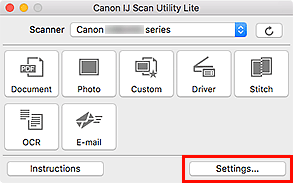
Het dialoogvenster Instellingen wordt weergegeven.
-
Klik op Document scannen (Document Scan).
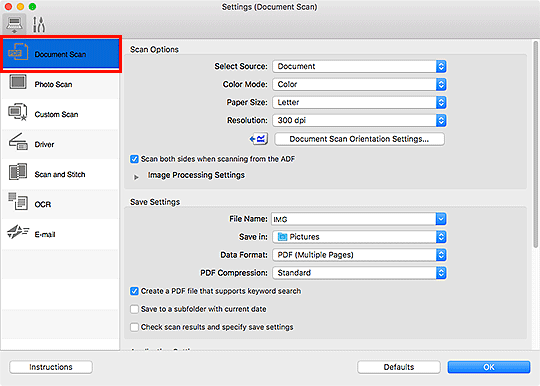
-
Selecteer Document (ADF) bij Bron selecteren (Select Source) en schakel daarna het selectievakje Beide zijden scannen bij het scannen uit de ADF (Scan both sides when scanning from the ADF) in.
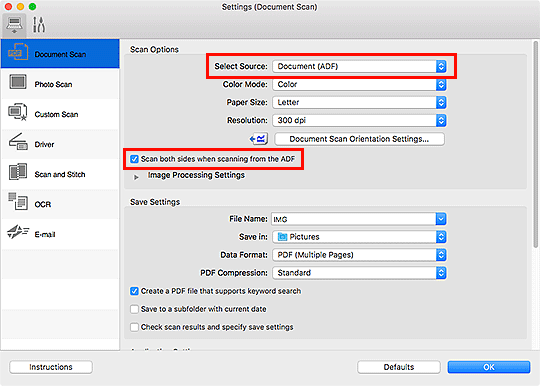
-
Stel de kleurenmodus, het documentformaat en de scanresolutie naar wens in.
Klik op Instellingen scanstand document... (Document Scan Orientation Settings...) om de afdrukstand te selecteren van de documenten die u wilt scannen. In het weergegeven dialoogvenster kunt u de Afdrukstand (Orientation) en de Inbindzijde (Binding Side) opgeven.
 Opmerking
Opmerking- Nadat de instellingen in het dialoogvenster Instellingen zijn geconfigureerd, kunt u dezelfde instellingen gebruiken wanneer u de volgende keer scant.
- Geef in het dialoogvenster Instellingen zo nodig instellingen voor beeldverwerking op, zoals hellingscorrectie, en stel in waar de gescande afbeeldingen worden opgeslagen, en meer.
Als u klaar bent met het opgeven van de instellingen, klikt u op OK.
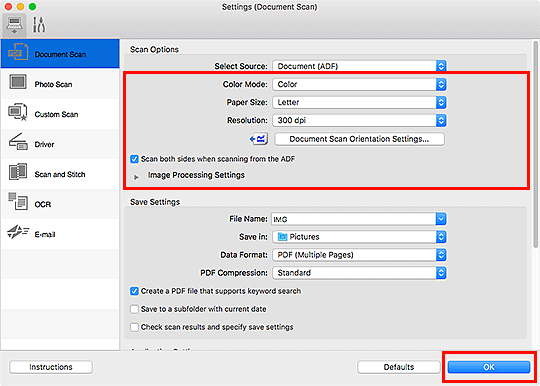
Het hoofdvenster IJ Scan Utility Lite verschijnt.
 Belangrijk
Belangrijk- Bij het scannen vanuit de ADF worden documenten mogelijk gescand op een ander papierformaat dan is opgegeven in Papierformaat (Paper Size).
 Opmerking
Opmerking-
Raadpleeg de volgende pagina's voor meer informatie over de instellingsitems in het dialoogvenster Instellingen.
-
Klik op Document.
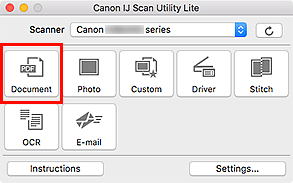
Beide zijden van de documenten worden automatisch gescand.
 Opmerking
Opmerking
- Klik op Annuleren (Cancel) om het scannen te annuleren.

